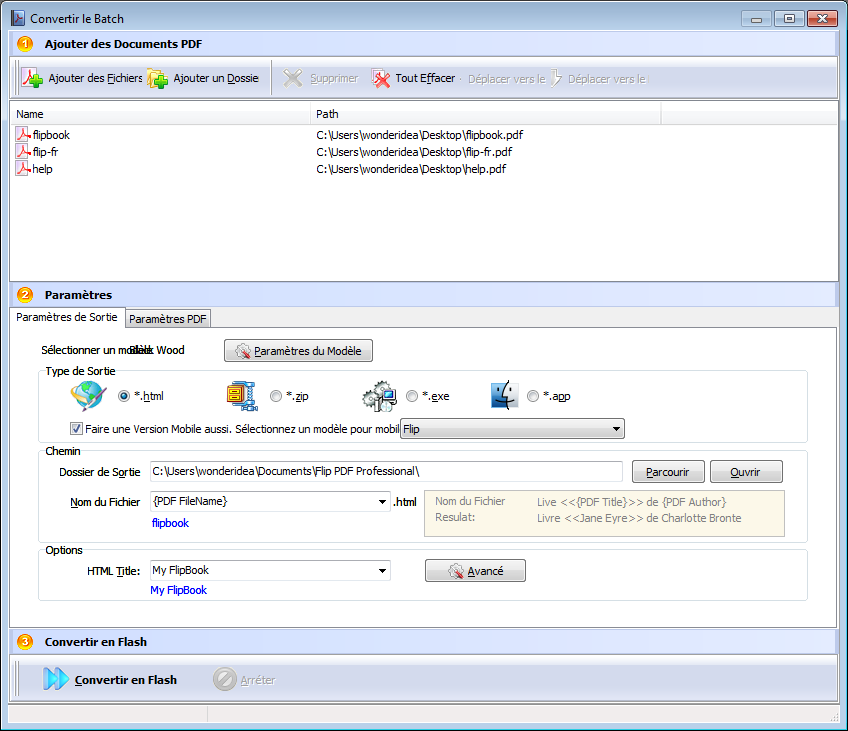
Cliquez "Convertir->Convertir le Batch" pour entrer dans l'interface de conversion de lot:
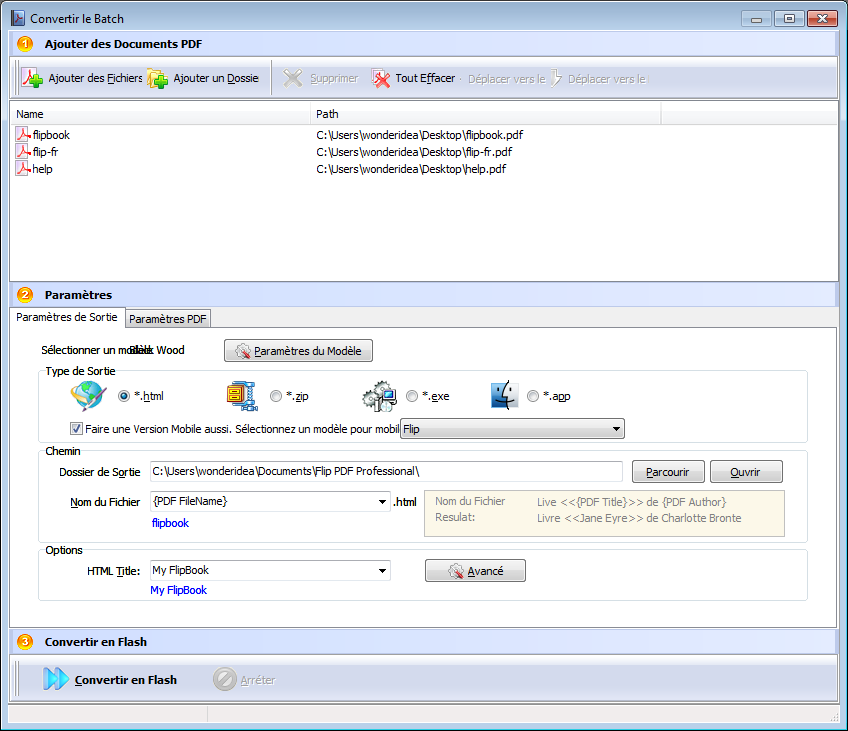
![]() Cliquez cette icône pour ajouter des fichiers PDF de PC;
Cliquez cette icône pour ajouter des fichiers PDF de PC;
![]() Cliquez cette icône pour ajouter tous
les fichiers PDF d'un dossier (y compris sous-dossiers).
Cliquez cette icône pour ajouter tous
les fichiers PDF d'un dossier (y compris sous-dossiers).
Vous pouvez aussi supprimer des fichiers PDF indésirables, déplacer des fichiers vers le haut/ bas, ou effacer tous les fichiers ajoutés:
![]()
(1). Paramètres du modèle:
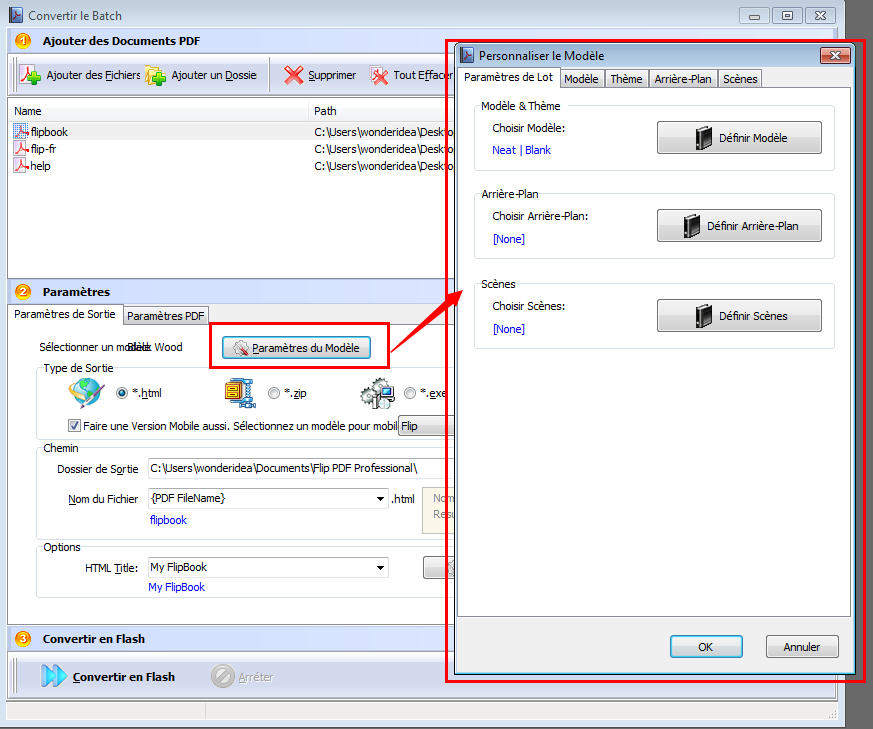
Vous pouvez dessiner les flipbooks convertis de lot par paramètres du modèle, thème, arrière-plan et scènes.
(2). Choisissez le Type de Sortie:

(3). Choisissez le Chemin de Sortie:

Vous pouvez aussi définir le nom du fichier sorti en “FileName”, “Title”, “Subject”, etc. :

Après avoir défini le nom du fichier, vous pouvez prévoir le résultat ci-après:

(4). Définir l'Option de Sortie:

Cliquez "Avancé" icône à définir Mots Clés, Description pour HTML flipbooks, ou définir icône, Taille de Fenêtre pour des flipbooks EXE:

(1). L'intervalle de Pages:
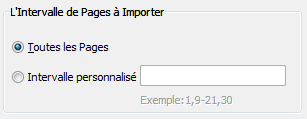
Vous pouvez convertir "Toutes les pages" ou "Intervalle personnalité" justement;
(2). Filigrane:
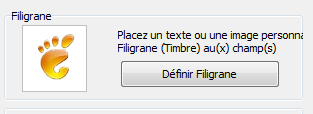
Cliquez "Définir Filigrane" icône pour entrer dans l'interface de "Filigrane":
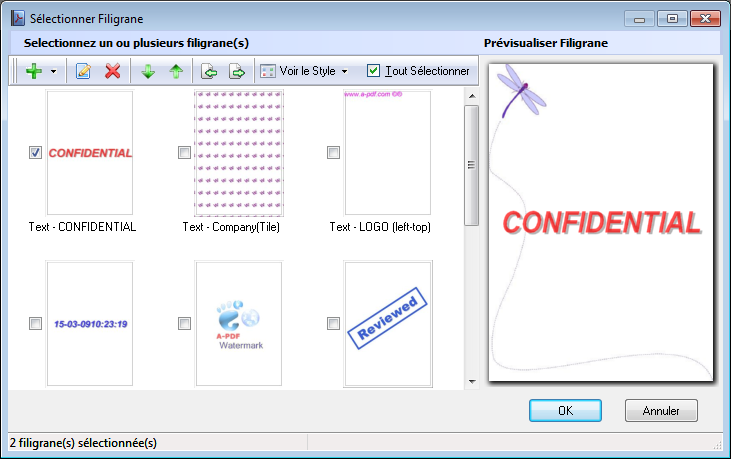
Vous pouvez sélectionner un ou plusieurs filigrane par défaut et les modifier, ou vous pouvez Ajouter Nouveau Filigrane Texte, Ajouter Nouveau Filigrane Image, les supprimer, les déplacer vers le haut/ bas.
(3). Qualité et Taille des Pages:

Choisissez Qualité et Taille des Pages de les cinq modes dans la liste.
(4). D'autres Options:
![]() Si votre fichier PDF inclut des marque-pages, sélectionnez cette icône pour les utiliser dans le flipbook;
Si votre fichier PDF inclut des marque-pages, sélectionnez cette icône pour les utiliser dans le flipbook;
![]() Si votre fichier PDF inclut des liens, sélectionnez cette icône pour les activer dans le flipbook;
Si votre fichier PDF inclut des liens, sélectionnez cette icône pour les activer dans le flipbook;
![]() Sélectionnez cette icône pour activer la fonctionnement de recherche dans le flipbook;
Sélectionnez cette icône pour activer la fonctionnement de recherche dans le flipbook;